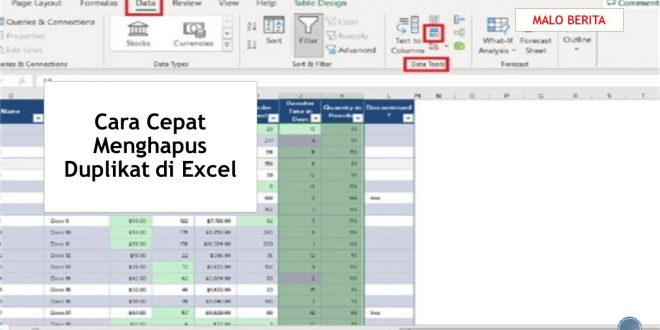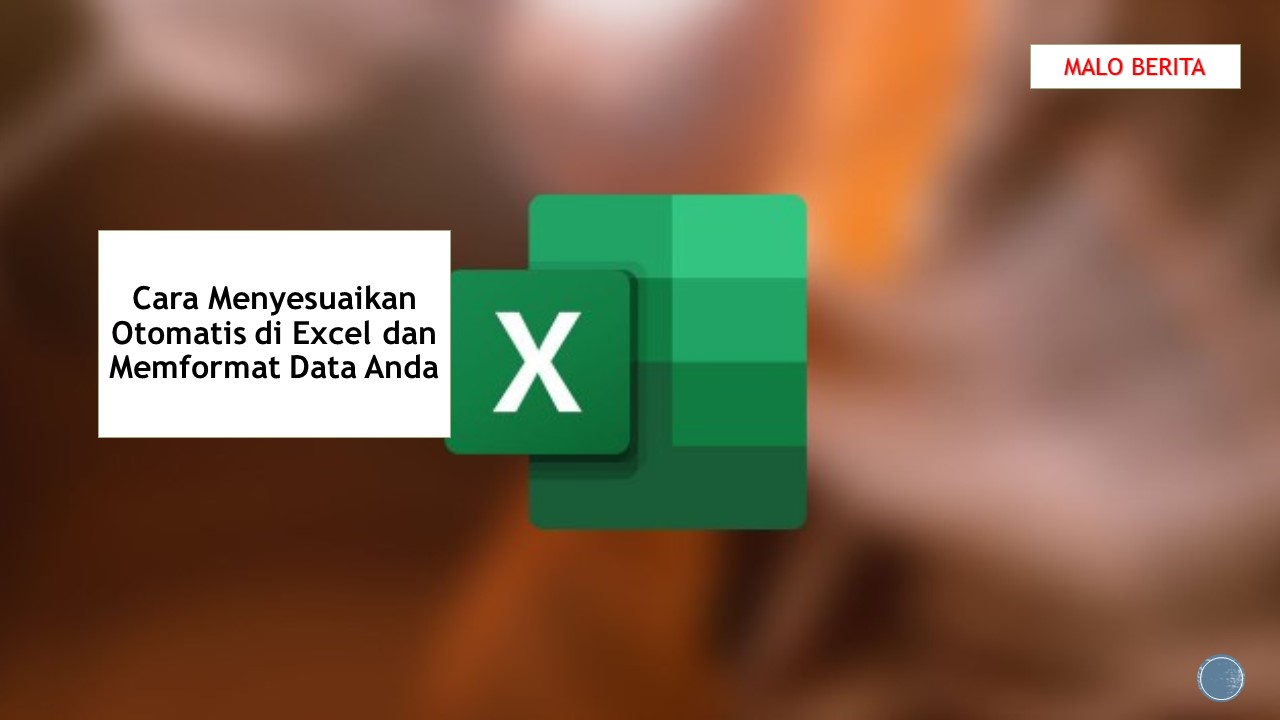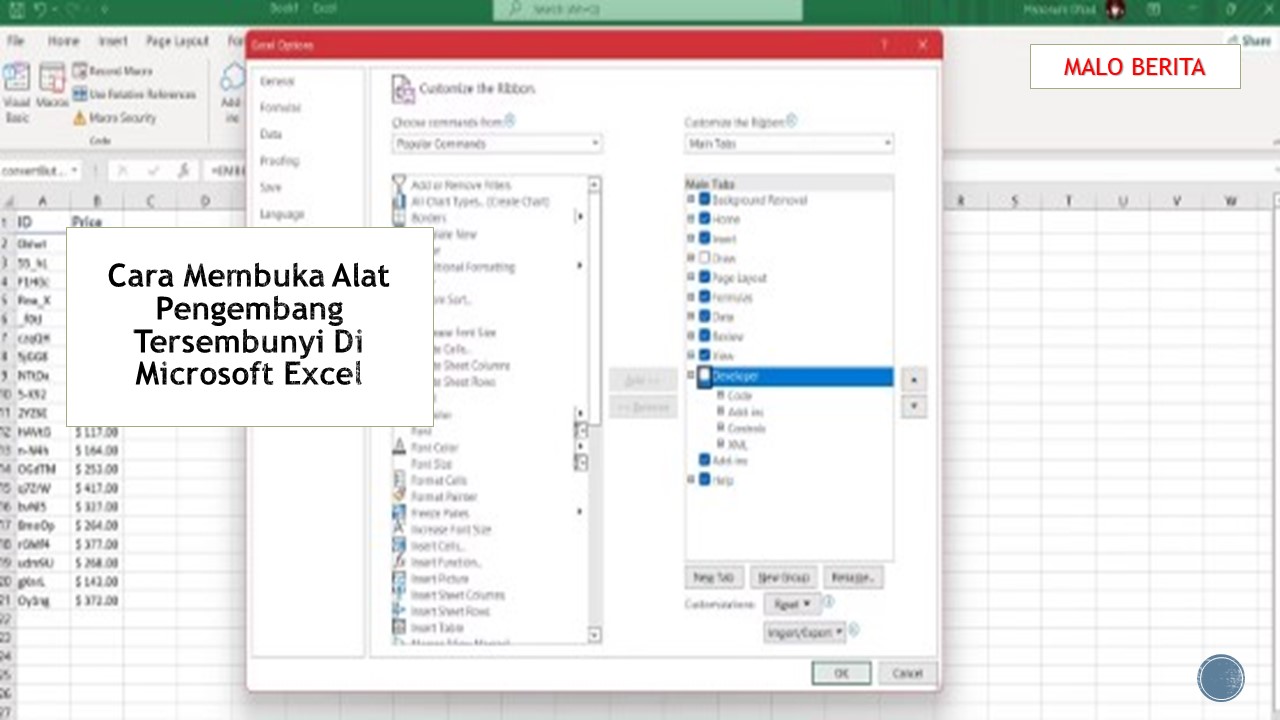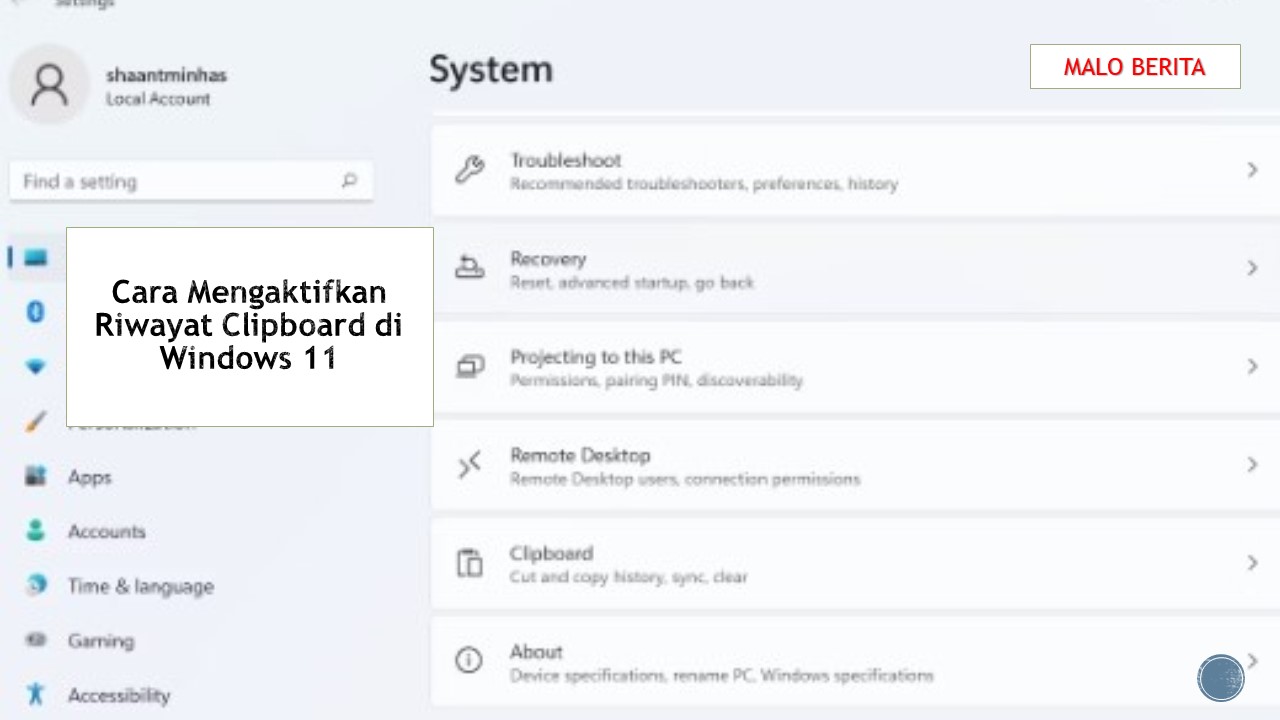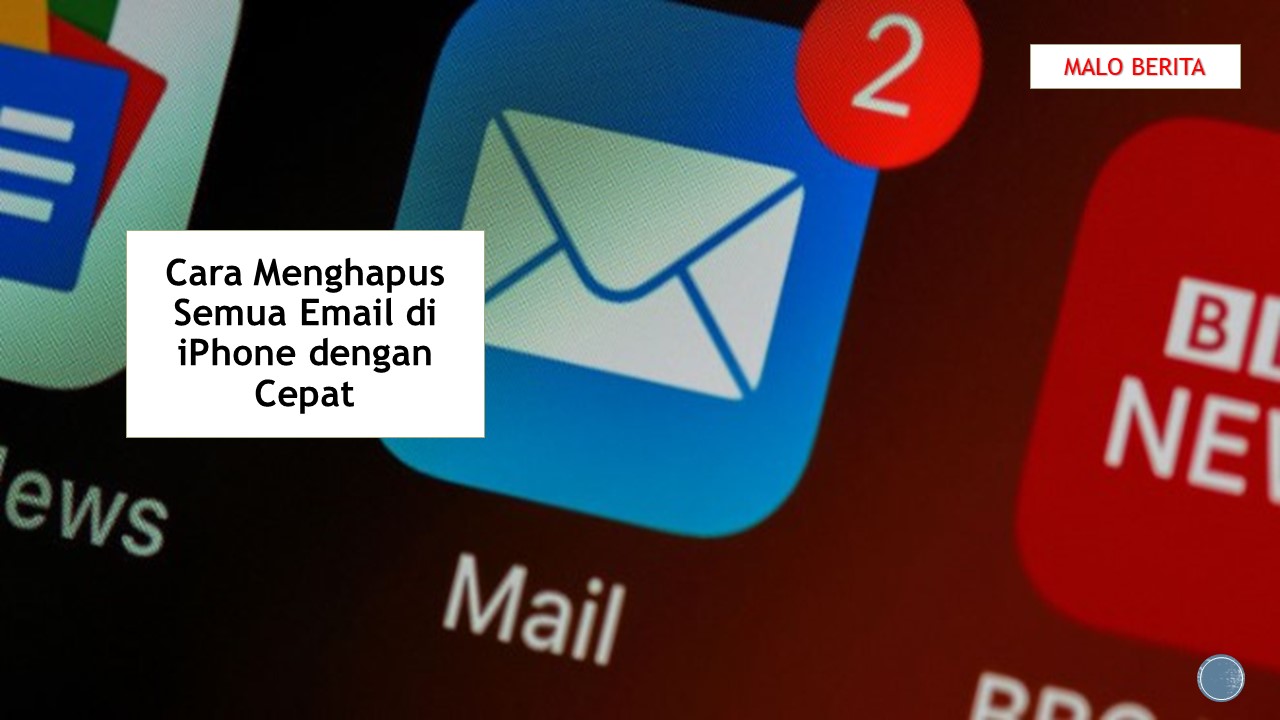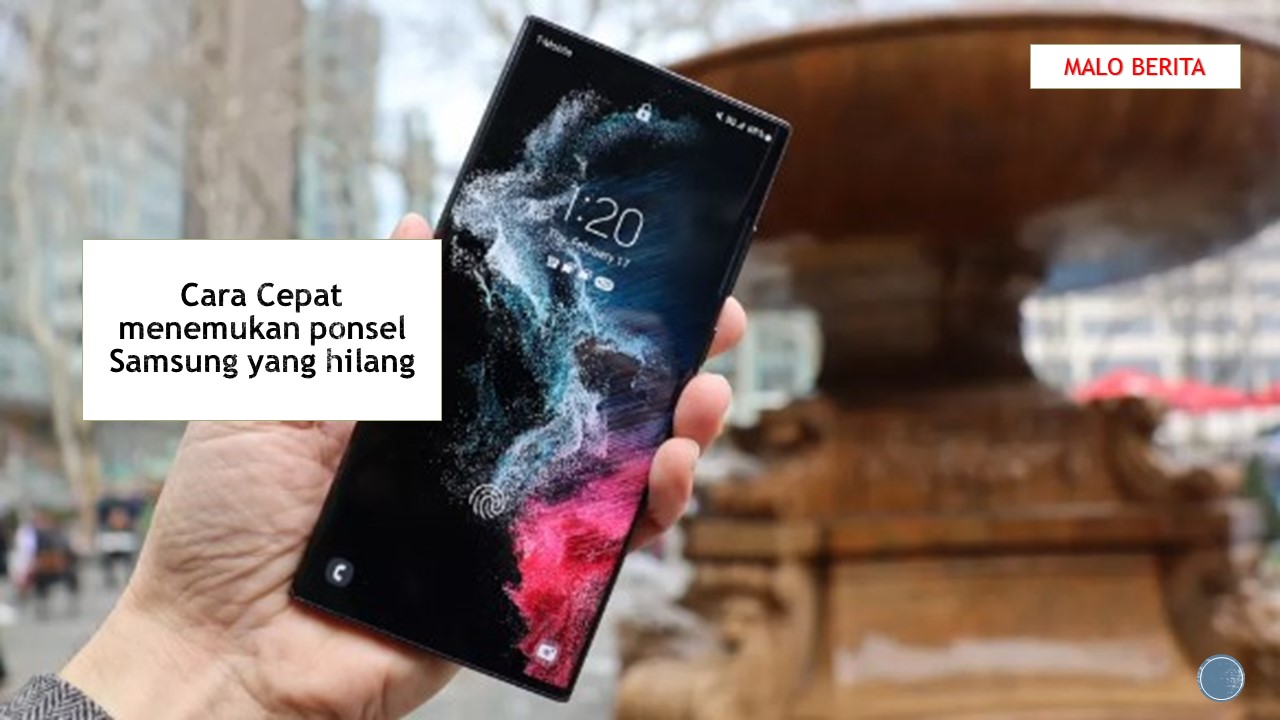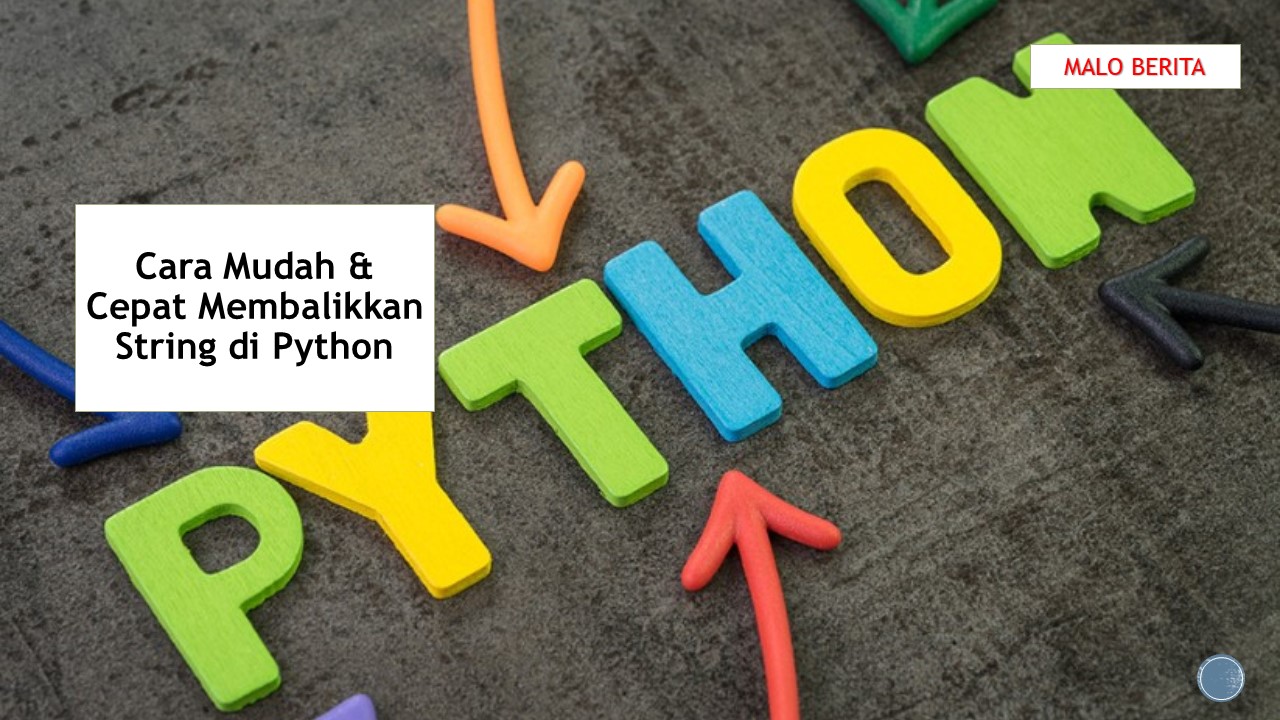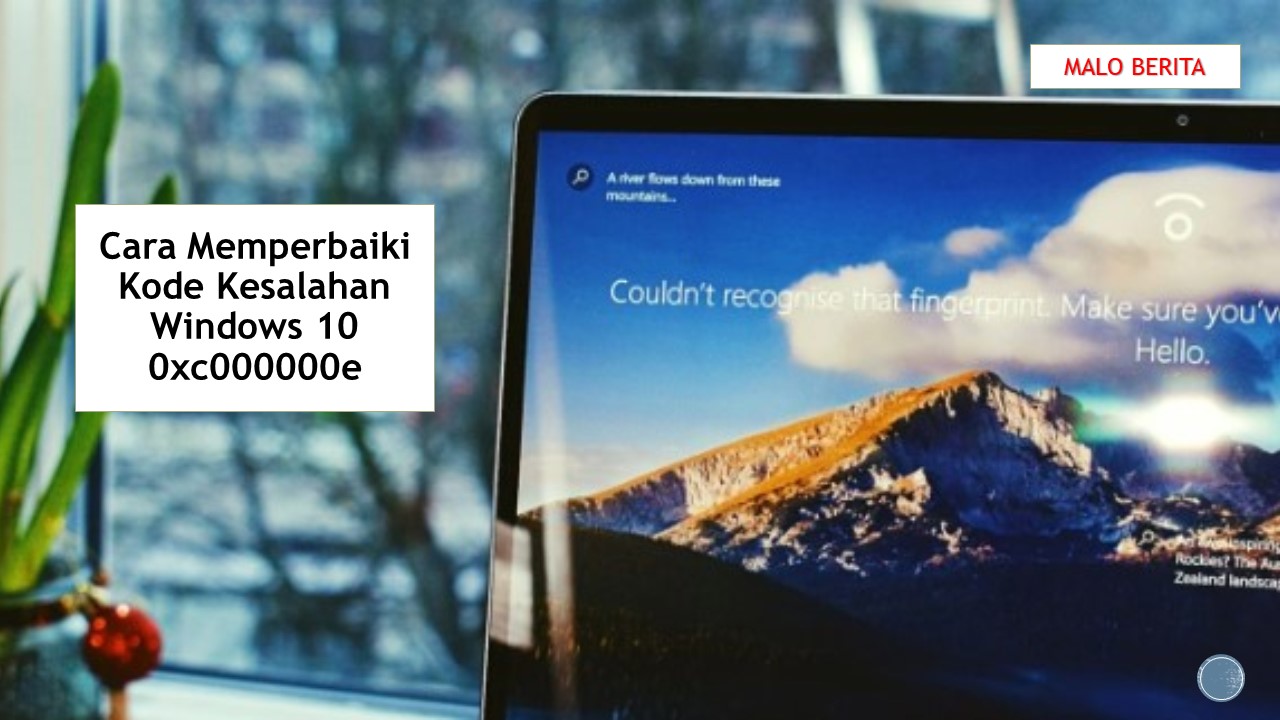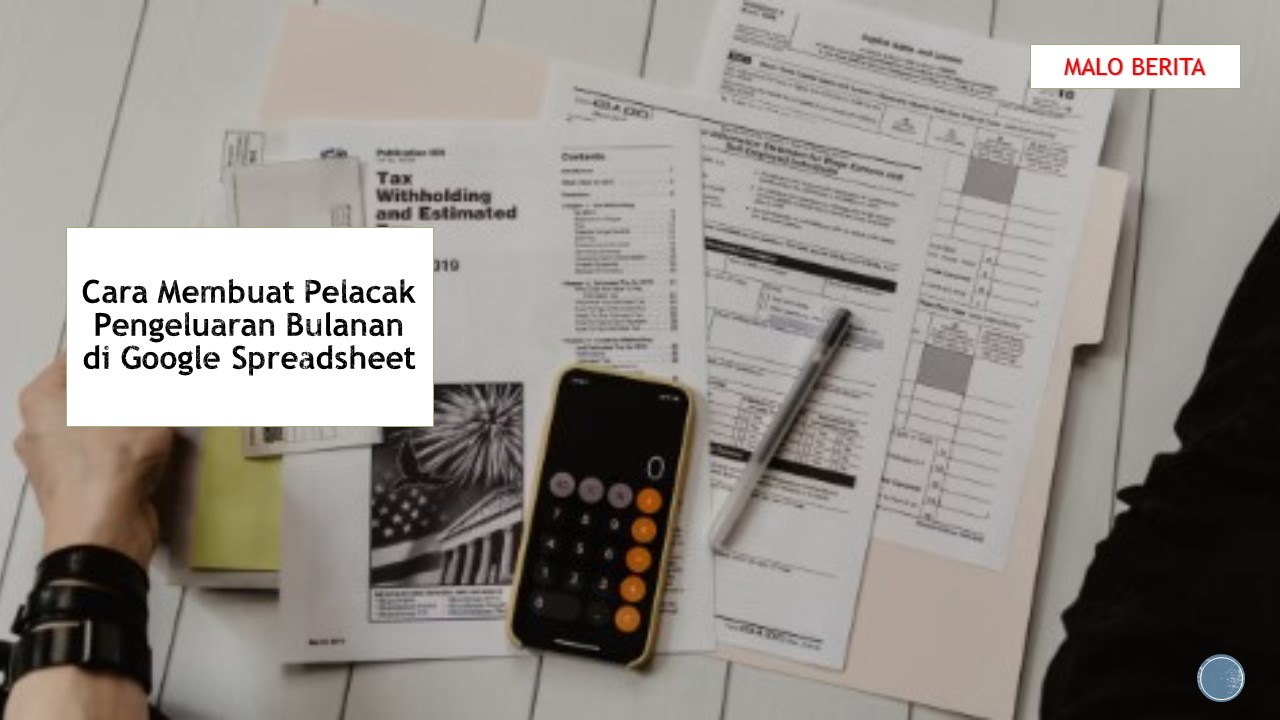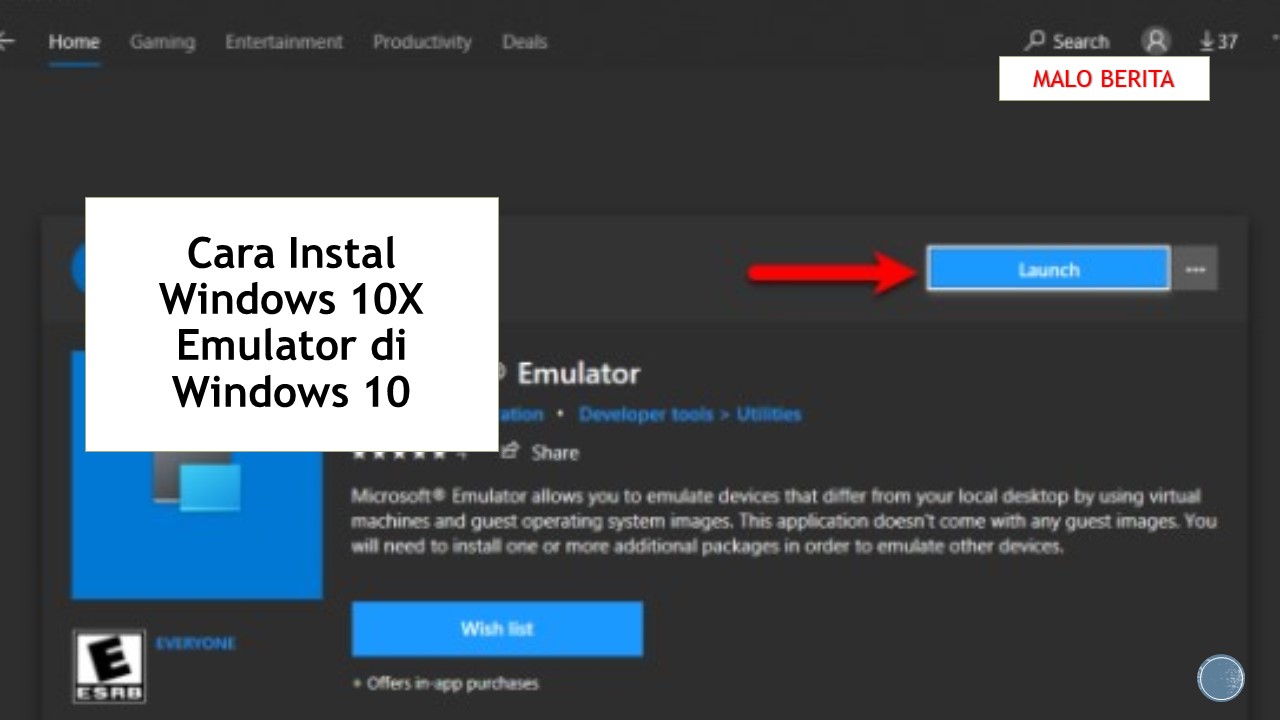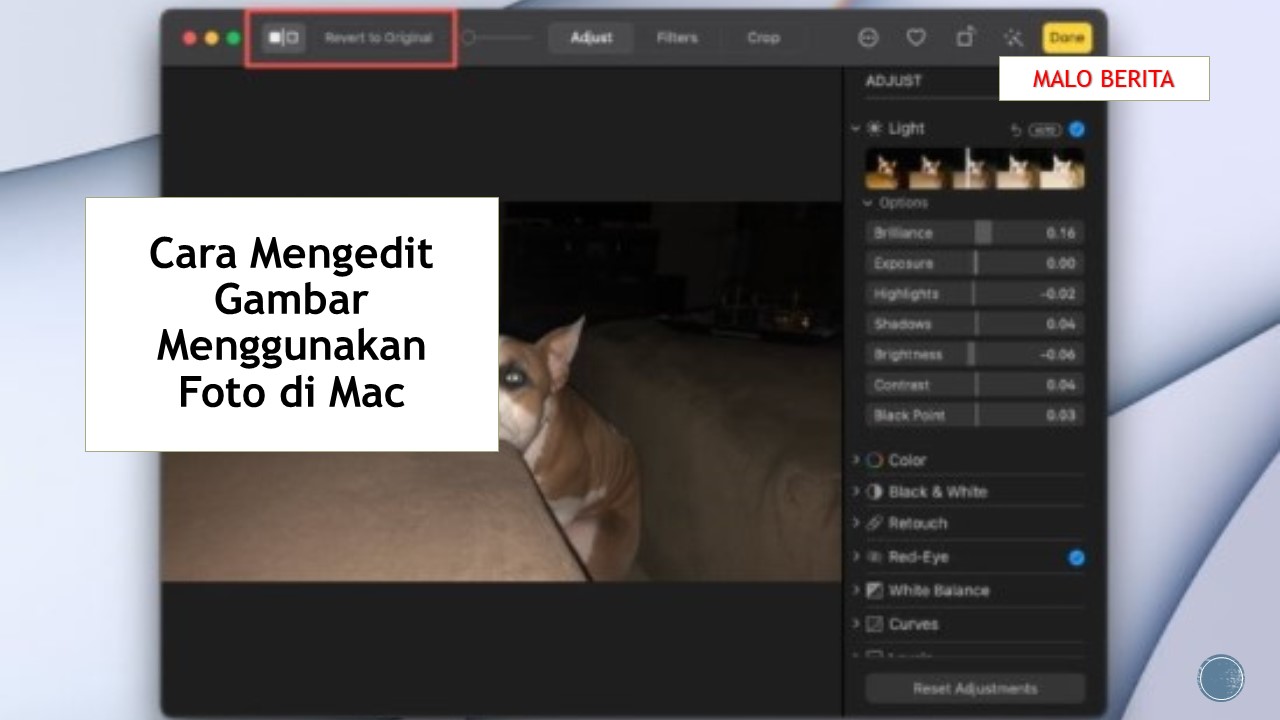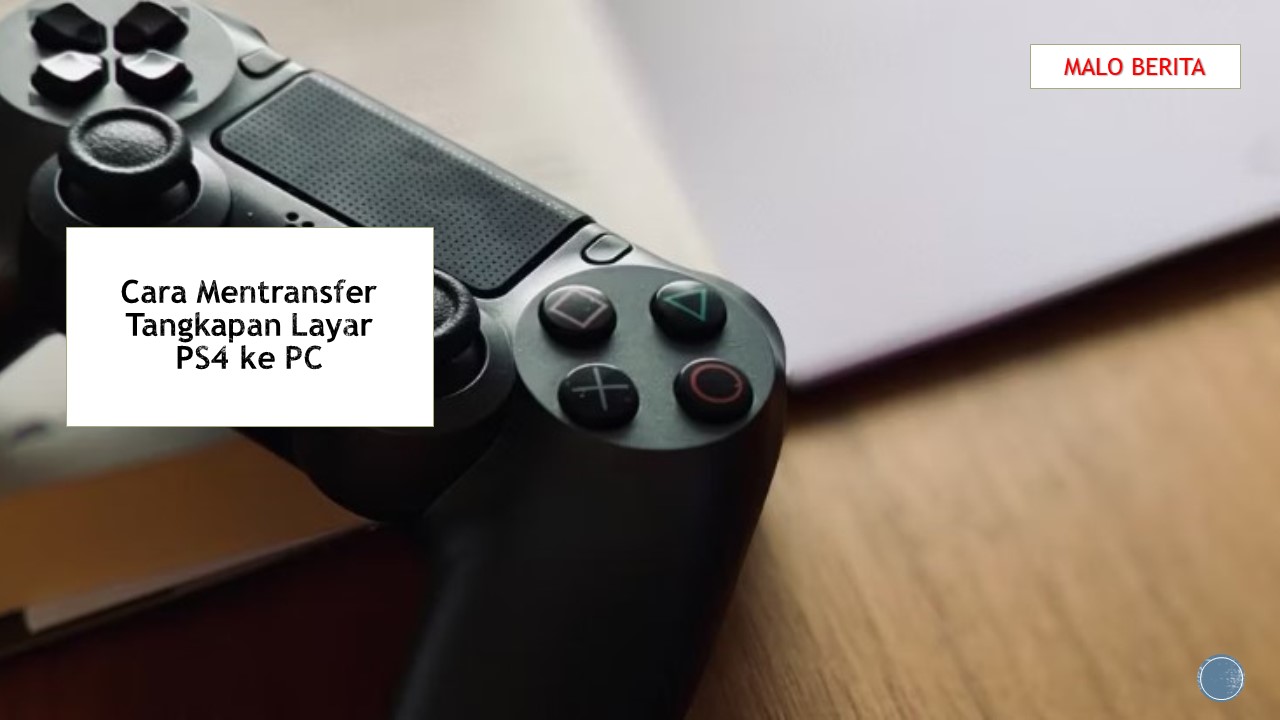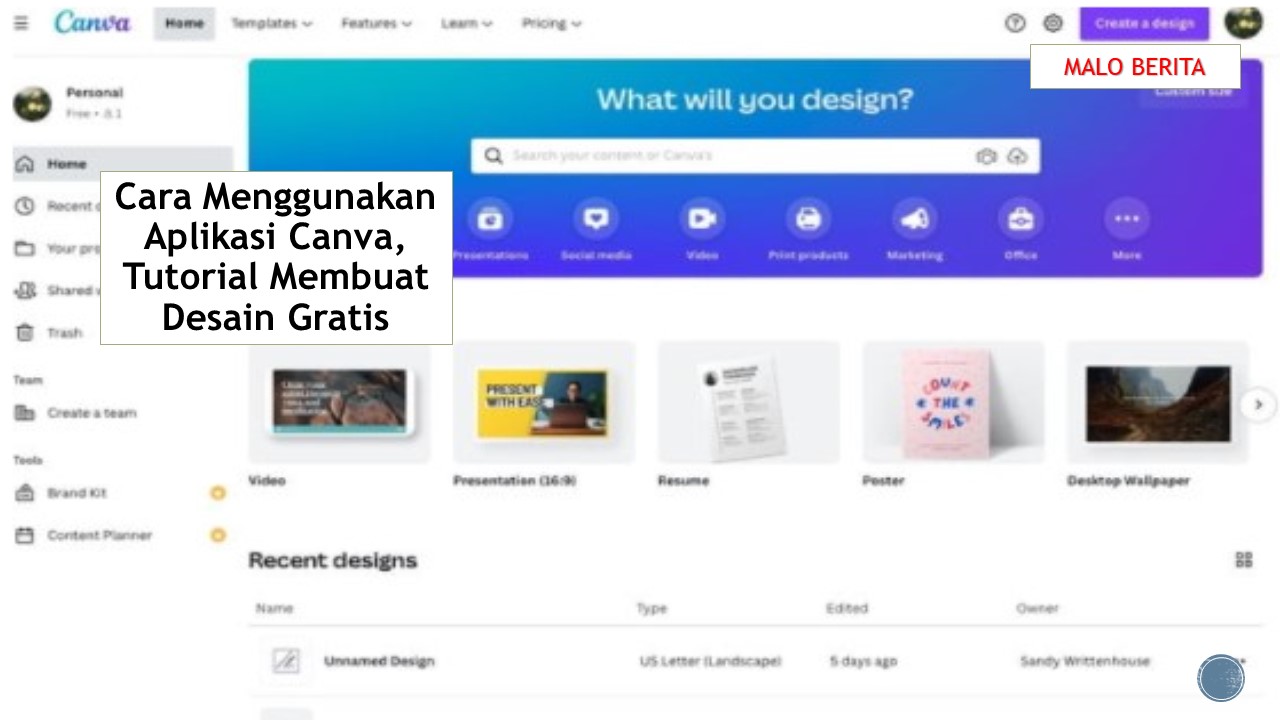Cara Cepat Menghapus Duplikat di Excel
Anda dapat meningkatkan keterbacaan spreadsheet dengan menghapus nilai duplikat yang tidak perlu. Jika Anda tahu Anda tidak membutuhkannya, mengapa tidak menggunakan alat Microsoft Excel untuk menemukan dan menghapusnya? Jika Anda ingin menghapusnya, kami dapat menunjukkan caranya. Berikut cara menghapus duplikat di Excel.
Sebelum menghapus duplikat itu: Inilah cara menemukannya
Sebelum menghapus nilai duplikat tersebut dari spreadsheet Excel Anda secara langsung, Anda harus menemukannya terlebih dahulu. Berikut cara melakukannya:
Langkah 1: Sorot semua sel yang Anda ingin Excel untuk memindai duplikat. Kemudian pilih tab Beranda dari Menu Pita di bagian atas layar.
Langkah 2: Pada tab Beranda, klik Pemformatan Bersyarat. Dari menu yang muncul pilih Sorot Aturan Sel.
Langkah 3: Kemudian pilih Nilai Duplikat. Di kotak dialog yang muncul, klik menu tarik-turun setelah frasa Values With dan pilih format warna yang Anda inginkan untuk sel yang dianggap duplikat.
Langkah 4: Klik OK. Semua duplikat dari sel yang dipilih seharusnya telah terdeteksi dan ditandai dengan format warna pilihan Anda. Anda sekarang dapat dengan mudah melihat nilai mana dalam spreadsheet Anda yang merupakan duplikat.
Cara menghapus duplikat di Excel
Sekarang setelah Anda mengetahui nilai mana dalam spreadsheet Anda yang merupakan duplikat, Anda dapat menghapusnya. Berikut caranya:
Catatan: Menghapus duplikat di Excel biasanya melibatkan penghapusan permanen, jadi Anda mungkin ingin membuat salinan lain dari versi asli data ini sebelum melanjutkan dengan menghapus duplikat.
Langkah 1: Sorot grup sel yang berisi nilai duplikat yang ingin Anda hapus.
Langkah 2: Klik pada tab Data pada Menu Pita di bagian atas layar. Kemudian navigasikan ke bagian Alat Data pada menu tab Data.
Langkah 3: Di bagian Alat Data, klik tombol Hapus Duplikat. (Sepertinya tiga sel biru dan putih dengan X merah.)
Langkah 4: Di kotak dialog Hapus Duplikat yang muncul, dan di bagian Kolom, centang kotak di samping kolom spreadsheet tempat Anda ingin menghapus duplikat. Hapus centang yang Anda ingin dibiarkan sendiri.
Langkah 5: Kemudian klik OK.
Excel kemudian akan memindai kolom yang dipilih untuk duplikat dan menghapusnya. Setelah selesai, kotak dialog akan muncul yang memberi tahu Anda berapa banyak duplikat yang dihapus dan berapa banyak nilai unik yang tersisa. Mungkin juga dikatakan bahwa tidak dapat menemukan nilai duplikat untuk dihapus. Jika demikian, gulir ke bagian berikutnya.
Bagaimana jika Excel tidak menghapus semua duplikat?
Terkadang, Excel tidak menghapus semua duplikat yang terlihat oleh kami di spreadsheet. Ini sering kali karena alat Hapus Duplikat Excel mungkin menganggap dua nilai duplikat sebenarnya sebagai nilai unik, biasanya karena beberapa perbedaan mendasar dalam pemformatan atau perbedaan lain yang tidak terlalu terlihat oleh kita. Jika Anda mengalami masalah ini, berikut adalah beberapa kemungkinan perbaikan yang mungkin ingin Anda pertimbangkan:
- Pastikan semua nilai diformat sama. Alat Hapus Duplikat tidak berfungsi pada angka yang ditulis dalam format berbeda. Hanya karena alat Pemformatan Bersyarat mampu mengidentifikasi dan menyorot nilai duplikat dengan benar, itu tidak berarti alat Hapus Duplikat akan melakukan hal yang sama. Alat Pemformatan Bersyarat akan mengabaikan masalah pemformatan selama nilai angkanya sama. Alat Hapus Duplikat tidak akan mengabaikan masalah pemformatan dan akan mempertimbangkan perbedaan pemformatan sebagai indikator bahwa dua nilai duplikat sebenarnya unik. Untuk alat Hapus Duplikat, meskipun 5 dan 5,00 dan $5 semuanya memiliki nilai numerik yang sama, nilai tersebut masih merupakan nilai unik (bukan duplikat) karena diformat secara berbeda. Jadi pastikan untuk memformat semua nilai angka Anda dengan cara yang sama sebelum menjalankan alat lagi.
- Cari spasi ekstra di sel nilai Anda. Jika nilai duplikat Anda memiliki spasi ekstra di selnya, spasi tersebut juga akan menyebabkan alat Hapus Duplikat menganggapnya sebagai nilai unik. Menghapus spasi ini dapat membantu alat Hapus Duplikat untuk mendeteksi nilai duplikat yang ingin Anda hapus dengan lebih baik.
Artikel Terkait:
Cara Membagi Cells di Microsoft Excel dengan Mudah
Originally posted 2022-03-01 12:11:31.

 Malo Berita Kumpulan Berita dan Informasi terbaru dari berbagai sumber yang terpercaya
Malo Berita Kumpulan Berita dan Informasi terbaru dari berbagai sumber yang terpercaya